怎么在电脑ps软件内批量设置pr软件内的字幕
当我们在使用电脑的时候,可以通过ps软件来处理图片,同时可以使用pr软件来处理视频,那么是否可以使用ps软件来为pr添加字幕呢?接下来就由小编来告诉大家。
具体如下:
1.第一步,打开电脑后,右键点击桌面空白处,然后点击新建选项,再选择文本文档选项。
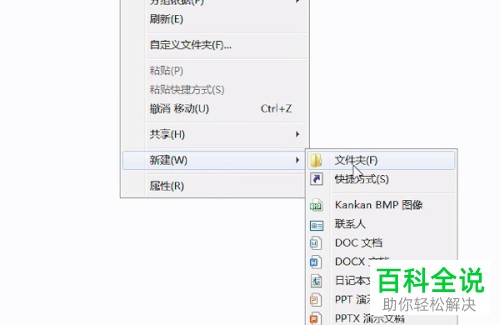
2. 第二步,在打开的文档文档内,先输入title,然后在下方输入字幕,以回车键结束并删除标点符号。
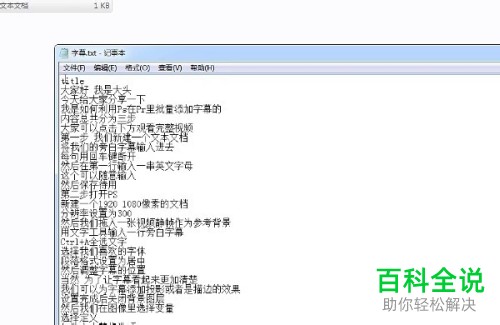
3. 第三步,打开电脑中的ps软件,然后新建一个文档,并根据下图中的格式来保存数据格式。
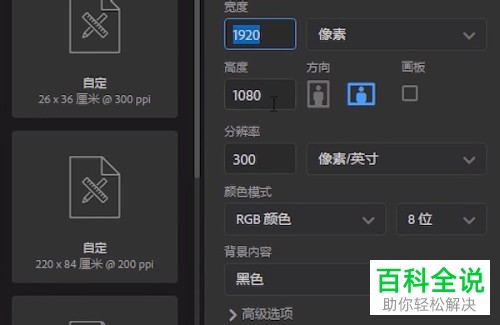
4. 第四步,在新建文档中,将一个视频静帧拖入文档内并将其作为参考背景。
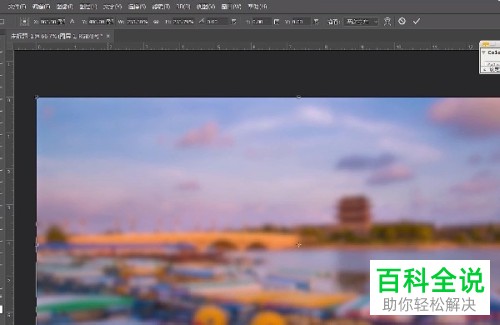
5. 第五步,利用pr软件内的文字工具,在其中输入一行字幕。

6. 第六步,使用快捷键ctrl+a来选中全部的字幕并设置字体,然后将字幕居中。
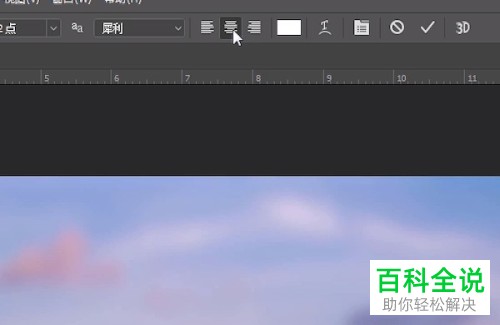
7.第七步,点击上方的图像选项,然后点击下拉菜单中的变量选项,再点击定义选项。
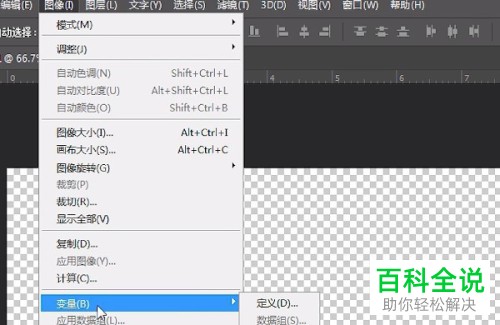
8. 第八步,在打开的变量窗口中,点击勾选文本替换选项,然后将名称修改为title,然后点击右侧的下一个按钮。
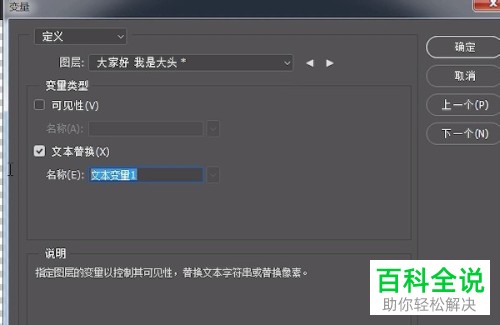
9. 第九步,点击导入按钮,来导入字幕文本。
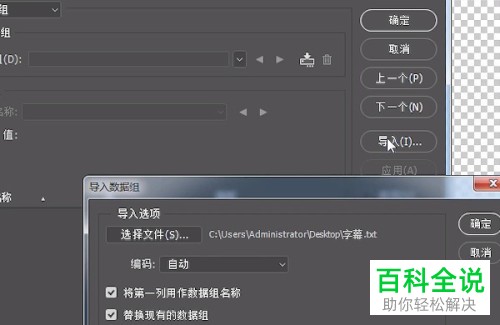
10. 第十步,依次点击文件、导出、数据组作为文件选项。
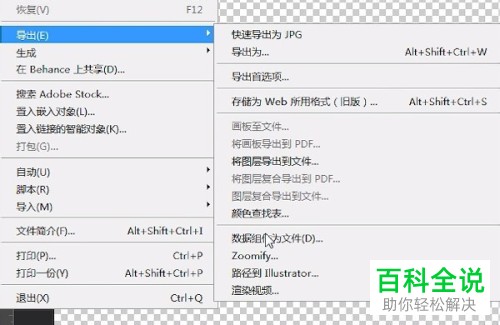
11. 第十一步,在弹出的窗口中,选择合适的导出路径,然后点击确定按钮。
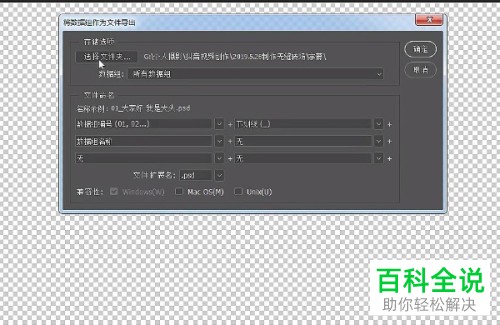
12. 第十二步,导出后的字幕将呈psd格式的文件,直接就可以在pr软件内打开。
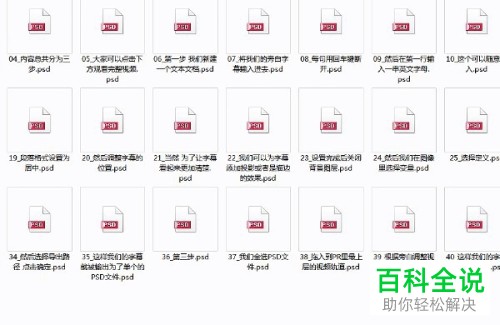
以上就是小编为大家带来的在电脑ps软件内批量设置pr软件内的字幕的方法。
赞 (0)

